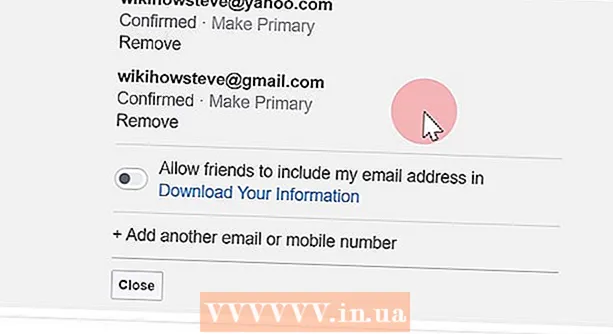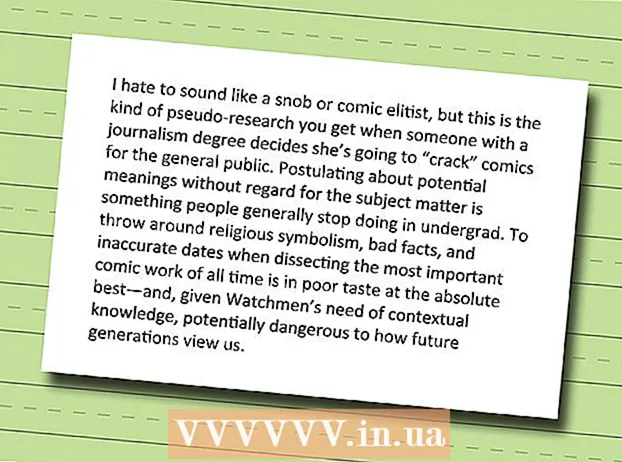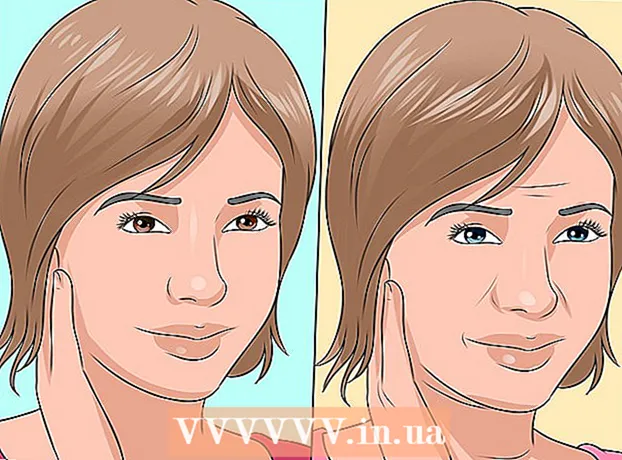Հեղինակ:
Eugene Taylor
Ստեղծման Ամսաթիվը:
14 Օգոստոս 2021
Թարմացման Ամսաթիվը:
1 Հուլիս 2024

Բովանդակություն
- Քայլել
- 3-ի մեթոդ 1. Windows- ում ձևանմուշ օգտագործելը
- 3-ի մեթոդը 2. Կաղապարի օգտագործում Mac- ի վրա
- 3-ի մեթոդ 3. Ձեռքով ստեղծեք հաշիվ ապրանքագիր
- Խորհուրդներ
- Arnգուշացումներ
Այս wikiHow- ը սովորեցնում է ձեզ, թե ինչպես ստեղծել բիզնես հաշիվ Microsoft Excel- ում և՛ Windows, և՛ Mac համակարգիչների համար: Կարող եք ձեռքով ստեղծել հաշիվ ապրանքագիր կամ ընտրել հաշիվ-ապրանքագրի ձևանմուշ:
Քայլել
3-ի մեթոդ 1. Windows- ում ձևանմուշ օգտագործելը
 Բացեք Microsoft Excel- ը: Սա կանաչ պատկերակ է `սպիտակ« X »- ով: Բացվում է Microsoft Excel տան գլխավոր էջը:
Բացեք Microsoft Excel- ը: Սա կանաչ պատկերակ է `սպիտակ« X »- ով: Բացվում է Microsoft Excel տան գլխավոր էջը:  Փնտրեք հաշիվ-ապրանքագրի ձևանմուշ: Տիպ հաշիվ-ապրանքագիր էջի վերևում գտնվող որոնման տողում, ապա սեղմեք Մտեք հաշիվ-ապրանքագրի ձևանմուշներ որոնելու համար:
Փնտրեք հաշիվ-ապրանքագրի ձևանմուշ: Տիպ հաշիվ-ապրանքագիր էջի վերևում գտնվող որոնման տողում, ապա սեղմեք Մտեք հաշիվ-ապրանքագրի ձևանմուշներ որոնելու համար: - Կաղապարներ որոնելու համար դուք պետք է միացված լինեք ինտերնետին:
 Ընտրեք ձևանմուշ: Կտտացրեք ձևանմուշի վրա, որը ցանկանում եք օգտագործել այն պատուհանում բացելու համար:
Ընտրեք ձևանմուշ: Կտտացրեք ձևանմուշի վրա, որը ցանկանում եք օգտագործել այն պատուհանում բացելու համար:  Սեղմել Ստեղծել. Այս կոճակը կաղապարի նախադիտման աջ կողմում է: Սա կբացի կաղապարը Microsoft Excel- ում:
Սեղմել Ստեղծել. Այս կոճակը կաղապարի նախադիտման աջ կողմում է: Սա կբացի կաղապարը Microsoft Excel- ում:  Խմբագրեք ձևանմուշը ՝ ըստ ձեր կարիքների: Օրինակ, ձևանմուշների մեծ մասում վերևում գրված կլինի «Ընկերություն». սա կարող եք փոխարինել ձեր ընկերության անունով:
Խմբագրեք ձևանմուշը ՝ ըստ ձեր կարիքների: Օրինակ, ձևանմուշների մեծ մասում վերևում գրված կլինի «Ընկերություն». սա կարող եք փոխարինել ձեր ընկերության անունով: - Excel փաստաթղթում տեքստը խմբագրելու համար կրկնակի սեղմեք տեքստը և ջնջեք տեքստը կամ փոխարինեք այն ձեր սեփական տեքստով:
 Լրացրեք հաշիվը: Ավելացրեք ապրանքագրերի ձևանմուշի համար անհրաժեշտ ցանկացած տեղեկատվություն ՝ համոզվելու համար, որ ընդհանուր գումարը համապատասխանում է ձեր կրեդիտին:
Լրացրեք հաշիվը: Ավելացրեք ապրանքագրերի ձևանմուշի համար անհրաժեշտ ցանկացած տեղեկատվություն ՝ համոզվելու համար, որ ընդհանուր գումարը համապատասխանում է ձեր կրեդիտին: - Օրինակ, հաշիվ-ապրանքագրի որոշ ձևանմուշներ խնդրում են ձեզ մուտքագրել ժամավճար կամ ֆիքսված գին:
- Անվճար ապրանքագրերի ձևանմուշները օգտագործում են բանաձևեր ՝ միացված ժամային տեմպը «Գրանդ տոտալ» դաշտում աշխատած ժամերի քանակի հետ համատեղելու համար:
 Պահպանեք ձեր հաշիվը: Սեղմել Ֆայլ էջի վերին ձախ անկյունում կտտացրեք Պահպանել որպես, կրկնակի սեղմեք պահելու վայրի վրա, մուտքագրեք ձեր հաշիվ-ապրանքագրի անունը և կտտացրեք Խնայել, Սա կփրկի ձեր ճշգրտված հաշիվը ձեր նախընտրած վայրում: Ձեր հաշիվը պատրաստ է ուղարկել:
Պահպանեք ձեր հաշիվը: Սեղմել Ֆայլ էջի վերին ձախ անկյունում կտտացրեք Պահպանել որպես, կրկնակի սեղմեք պահելու վայրի վրա, մուտքագրեք ձեր հաշիվ-ապրանքագրի անունը և կտտացրեք Խնայել, Սա կփրկի ձեր ճշգրտված հաշիվը ձեր նախընտրած վայրում: Ձեր հաշիվը պատրաստ է ուղարկել:
3-ի մեթոդը 2. Կաղապարի օգտագործում Mac- ի վրա
 Բացեք Microsoft Excel- ը: Սա կանաչ պատկերակ է `սպիտակ« X »- ով: Excel- ը բացվում է:
Բացեք Microsoft Excel- ը: Սա կանաչ պատկերակ է `սպիտակ« X »- ով: Excel- ը բացվում է:  Սեղմել Ֆայլ. Այս ընտրացանկը գտնվում է էջի վերին ձախ մասում: Տակ ցանկը ընդլայնվելու է:
Սեղմել Ֆայլ. Այս ընտրացանկը գտնվում է էջի վերին ձախ մասում: Տակ ցանկը ընդլայնվելու է:  Սեղմել Նորը կաղապարից. Սա ընտրանք է բացվող ընտրացանկում Ֆայլ, Սա կբացի նոր էջ ՝ ձևանմուշի ընտրանքներով:
Սեղմել Նորը կաղապարից. Սա ընտրանք է բացվող ընտրացանկում Ֆայլ, Սա կբացի նոր էջ ՝ ձևանմուշի ընտրանքներով:  Փնտրեք հաշիվ-ապրանքագրի ձևանմուշ: Տիպ հաշիվ-ապրանքագիր էջի վերեւի աջ մասում գտնվող որոնման տողում և սեղմեք Վերադառնալ.
Փնտրեք հաշիվ-ապրանքագրի ձևանմուշ: Տիպ հաշիվ-ապրանքագիր էջի վերեւի աջ մասում գտնվող որոնման տողում և սեղմեք Վերադառնալ. - Կաղապարներ որոնելու համար դուք պետք է միացված լինեք ինտերնետին:
 Ընտրեք ձևանմուշ: Կտտացրեք ձևանմուշը ՝ կաղապարի նախադիտումը բացելու համար:
Ընտրեք ձևանմուշ: Կտտացրեք ձևանմուշը ՝ կաղապարի նախադիտումը բացելու համար:  Սեղմել Բաց. Սա նախադիտում է: Սա բացում է ապրանքագրի ձևանմուշը որպես նոր փաստաթուղթ:
Սեղմել Բաց. Սա նախադիտում է: Սա բացում է ապրանքագրի ձևանմուշը որպես նոր փաստաթուղթ:  Խմբագրեք ձևանմուշը ՝ ըստ ձեր կարիքների: Օրինակ, ձևանմուշների մեծ մասում վերևում գրված կլինի «Ընկերություն». սա կարող եք փոխարինել ձեր ընկերության անունով:
Խմբագրեք ձևանմուշը ՝ ըստ ձեր կարիքների: Օրինակ, ձևանմուշների մեծ մասում վերևում գրված կլինի «Ընկերություն». սա կարող եք փոխարինել ձեր ընկերության անունով: - Excel փաստաթղթում տեքստը խմբագրելու համար կրկնակի սեղմեք տեքստը և ջնջեք տեքստը կամ փոխարինեք այն ձեր սեփական տեքստով:
 Լրացրեք հաշիվը: Ավելացրեք ապրանքագրերի ձևանմուշի համար անհրաժեշտ ցանկացած տեղեկատվություն ՝ համոզվելու համար, որ ընդհանուր գումարը համապատասխանում է ձեր կրեդիտին:
Լրացրեք հաշիվը: Ավելացրեք ապրանքագրերի ձևանմուշի համար անհրաժեշտ ցանկացած տեղեկատվություն ՝ համոզվելու համար, որ ընդհանուր գումարը համապատասխանում է ձեր կրեդիտին: - Օրինակ, հաշիվ-ապրանքագրի որոշ ձևանմուշներ խնդրում են ձեզ մուտքագրել ժամավճար կամ ֆիքսված գին:
- Անվճար ապրանքագրերի ձևանմուշներից շատերն օգտագործում են բանաձևեր ՝ միացված ժամային տեմպը «Grand Total» դաշտում աշխատած ժամերի քանակի հետ համատեղելու համար:
 Պահպանեք ձեր հաշիվը: Սեղմել Ֆայլ էջի վերին ձախ անկյունում կտտացրեք Պահպանել որպես, կրկնակի սեղմեք պահելու վայրի վրա, մուտքագրեք ձեր հաշիվ-ապրանքագրի անունը և կտտացրեք Խնայել, Սա կփրկի ձեր ճշգրտված հաշիվը ձեր նախընտրած վայրում: Ձեր հաշիվը պատրաստ է ուղարկել:
Պահպանեք ձեր հաշիվը: Սեղմել Ֆայլ էջի վերին ձախ անկյունում կտտացրեք Պահպանել որպես, կրկնակի սեղմեք պահելու վայրի վրա, մուտքագրեք ձեր հաշիվ-ապրանքագրի անունը և կտտացրեք Խնայել, Սա կփրկի ձեր ճշգրտված հաշիվը ձեր նախընտրած վայրում: Ձեր հաշիվը պատրաստ է ուղարկել:
3-ի մեթոդ 3. Ձեռքով ստեղծեք հաշիվ ապրանքագիր
 Բացեք Microsoft Excel- ը: Սա կանաչ պատկերակ է `սպիտակ« X »- ով: Բացվում է Microsoft Excel տան գլխավոր էջը:
Բացեք Microsoft Excel- ը: Սա կանաչ պատկերակ է `սպիտակ« X »- ով: Բացվում է Microsoft Excel տան գլխավոր էջը:  Սեղմել Դատարկ աշխատանքային գրքույկ. Այս տարբերակը գտնվում է Excel- ի գլխավոր էջի վերին ձախ մասում: Դատարկ աղյուսակը բացվում է:
Սեղմել Դատարկ աշխատանքային գրքույկ. Այս տարբերակը գտնվում է Excel- ի գլխավոր էջի վերին ձախ մասում: Դատարկ աղյուսակը բացվում է: - Բաց թողեք այս քայլը Mac- ի վրա, եթե Excel- ը բացվում է դատարկ աղյուսակում:
 Ստեղծեք հաշիվ-ապրանքագրի վերնագիրը: Վերնագրի մեջ պետք է ներառեք հետևյալ տեղեկատվությունը.
Ստեղծեք հաշիվ-ապրանքագրի վերնագիրը: Վերնագրի մեջ պետք է ներառեք հետևյալ տեղեկատվությունը. - Ընկերության Անվանումը - Ընկերության անվանումը, որին ուղարկվում է հաշիվ-ապրանքագրի գումարը:
- Նկարագրություն - «Հաշիվ ապրանքագիր» բառը կամ հաշիվ-ապրանքագրի տեսակի նկարագրություն, օրինակ `« Մեջբերում », եթե գանձում եք ձեր ծառայությունների փոխարեն` դրանք գանձելու փոխարեն:
- Ամսաթիվ - ամսաթիվը, երբ դուք կատարում եք հաշիվ-ապրանքագիրը:
- Թիվ - հաշիվ-ապրանքագրի համարը: Դուք կարող եք օգտագործել ընդհանուր թվային համակարգ ձեր բոլոր հաճախորդների համար կամ անհատական համակարգ յուրաքանչյուր հաճախորդների համար: Եթե յուրաքանչյուր հաճախորդի համար համար ընտրեք առանձին, կարող եք հաշիվ-ապրանքագրի համարի մեջ ներառել հաճախորդի անունը կամ դրա ածանցյալը, օրինակ `« Westwood1 »:
 Մուտքագրեք ուղարկողի և ստացողի անունը և հասցեն: Այս տեղեկատվությունը պետք է լինի հաշիվ-ապրանքագրի վերևում, ձեր տվյալները `հաճախորդի տեղեկատվությունից վեր:
Մուտքագրեք ուղարկողի և ստացողի անունը և հասցեն: Այս տեղեկատվությունը պետք է լինի հաշիվ-ապրանքագրի վերևում, ձեր տվյալները `հաճախորդի տեղեկատվությունից վեր: - Ձեր կոնտակտային տվյալները պետք է ներառեն ձեր անունը, ձեր բիզնեսի հասցեն, հեռախոսահամարը և էլ. Փոստի հասցեն:
- Ձեր հաճախորդի տեղեկությունները պետք է ներառեն ընկերության անվանումը, վճարումների համար պատասխանատու անձի անունը և հաճախորդի հասցեն: Կարող եք նաև ներառել հաճախորդի հեռախոսահամարը և էլ. Փոստի հասցեն:
 Մուտքագրեք հաշիվ-ապրանքագրի տվյալները: Կարող եք օգտագործել սյուն `ապրանքի կամ ծառայության համառոտ նկարագրություն տալու համար, քանակի սյուն, գնի կամ սակագնային միավորի սյուն և հաշվարկված սյուն` տվյալ ապրանքի գնված քանակի ընդհանուր գնի համար:
Մուտքագրեք հաշիվ-ապրանքագրի տվյալները: Կարող եք օգտագործել սյուն `ապրանքի կամ ծառայության համառոտ նկարագրություն տալու համար, քանակի սյուն, գնի կամ սակագնային միավորի սյուն և հաշվարկված սյուն` տվյալ ապրանքի գնված քանակի ընդհանուր գնի համար:  Displayուցադրել ապրանքագրի ընդհանուր գումարը: Սա պետք է լինի հաշվարկված սյունակի տակ `գծի առանձին գումարներով և կարող է հաշվարկվել Excel- ի Գումարային գործառույթի միջոցով:
Displayուցադրել ապրանքագրի ընդհանուր գումարը: Սա պետք է լինի հաշվարկված սյունակի տակ `գծի առանձին գումարներով և կարող է հաշվարկվել Excel- ի Գումարային գործառույթի միջոցով: - Օրինակ ՝ եթե դուք բջջում աշխատում եք $ 13 B3 և 27 եվրո արժողությամբ բանտախցում B4 Դուք կարող եք օգտագործել բանաձևը = SUM (B3, B4) խցում B5 այդ խցում 40 դոլար ցուցադրելու համար:
- Եթե մեկ ժամանոց սակագին ունեք (օր. ՝ 30 եվրո) խցում B3 օգտագործված և մի շարք ժամեր (օր. 3) B4, փոխարենը կուզեիք = SUM (B3 * B4) խցում B5 կարող է դնել
 Ներառեք նաև վճարման պայմանները: Սա կարող է տեղադրվել ինչպես վերևից, այնպես էլ ներքևից `բիլինգի մասին տեղեկատվությունից: Վճարման ընդհանուր պայմաններն են `« Առաքման ժամանակ »,« 14 օրվա ընթացքում »,« 30 օրվա ընթացքում »կամ« 60 օրվա ընթացքում »:
Ներառեք նաև վճարման պայմանները: Սա կարող է տեղադրվել ինչպես վերևից, այնպես էլ ներքևից `բիլինգի մասին տեղեկատվությունից: Վճարման ընդհանուր պայմաններն են `« Առաքման ժամանակ »,« 14 օրվա ընթացքում »,« 30 օրվա ընթացքում »կամ« 60 օրվա ընթացքում »: - Հաշվետվության ներքևում կարող եք նաև ներառել հուշագիր, որը պարունակում է ընդունված վճարման եղանակներ, ընդհանուր տեղեկություններ կամ պատվիրատուին պատվերի համար շնորհակալություն:
 Պահպանեք ձեր հաշիվը: Անհրաժեշտության դեպքում օգտագործեք անուն, որը տարբերակում է հաշիվ-ապրանքագիրը այլ հաճախորդներին արդեն ուղարկած հաշիվ-ապրանքագրերից: Ձեր հաշիվը փրկելու համար.
Պահպանեք ձեր հաշիվը: Անհրաժեշտության դեպքում օգտագործեք անուն, որը տարբերակում է հաշիվ-ապրանքագիրը այլ հաճախորդներին արդեն ուղարկած հաշիվ-ապրանքագրերից: Ձեր հաշիվը փրկելու համար. - Պատուհաններ - Սեղմել Ֆայլ էջի վերին ձախ անկյունում կտտացրեք Պահպանել որպես, կրկնակի կտտացրեք պահելու տեղը, մուտքագրեք ձեր հաշիվ-ապրանքագրի անունը և կտտացրեք «Պահել»:
- Մակ - Սեղմիր Ֆայլ ընտրացանկում կտտացրեք Պահպանել որպես, մուտքագրեք ձեր հաշիվ-ապրանքագրի անունը և կտտացրեք Խնայել.
Խորհուրդներ
- Ձեր հաշիվը կարող եք պահպանել որպես ձևանմուշ, որպեսզի հետագայում այն կրկին օգտագործեք:
Arnգուշացումներ
- Հաշիվ ստեղծելիս ավելի լավ է ներառել շատ մանրամասներ, քան շատ քիչ մանրամասներ: